Maison >tutoriels informatiques >connaissances en informatique >Le système d'ordinateur portable Toshiba modifie le démarrage USB
Le système d'ordinateur portable Toshiba modifie le démarrage USB
- 王林avant
- 2024-02-11 15:06:24912parcourir
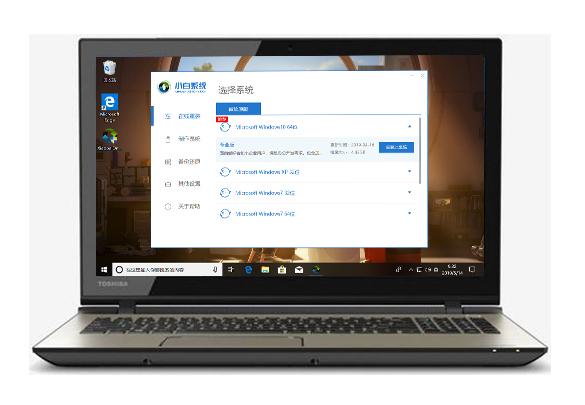
L'éditeur php Xinyi vous présentera la méthode de modification du démarrage du disque U dans le système d'ordinateur portable Toshiba. Dans certains cas, nous pouvons avoir besoin de démarrer l'ordinateur portable via une clé USB, comme en cas de panne du système, de réinstallation du système, etc. Le paramètre de démarrage du disque U des ordinateurs portables Toshiba est relativement simple. Suivez simplement les étapes ci-dessous : Tout d'abord, insérez le disque U préparé dans l'interface USB de l'ordinateur portable ; puis allumez l'ordinateur et appuyez rapidement sur la touche F12 ou ESC pour accéder au menu de démarrage, puis sélectionnez le disque U comme démarrage ; périphérique et appuyez sur la touche Entrée pour confirmer ; enfin, suivez les invites pour terminer les paramètres de démarrage USB. Grâce à cette méthode simple, nous pouvons facilement modifier le mode de démarrage des ordinateurs portables Toshiba, ce qui facilite la maintenance et la réparation du système.
1. Téléchargez l'outil de réinstallation du système en un clic de Xiaobai
2. Ordinateur portable Toshiba avec un accès Internet normal

2. Notes
1. Avant l'installation, veuillez vous assurer qu'il existe au moins deux lettres de lecteur d'ordinateur et que l'espace disque en dehors du système est d'au moins 8 Go.
2. Veuillez vous assurer que les données du disque C du système ont été sauvegardées
3 Veuillez désactiver le logiciel antivirus de l'ordinateur avant l'opération
3. Étapes d'installation détaillées (en prenant le système Win10 comme exemple)
1. Téléchargez le système de réinstallation en un clic de Xiaobai, double-cliquez pour accéder à la détection de l'environnement local et ouvrez-le. Photo ci-dessous :
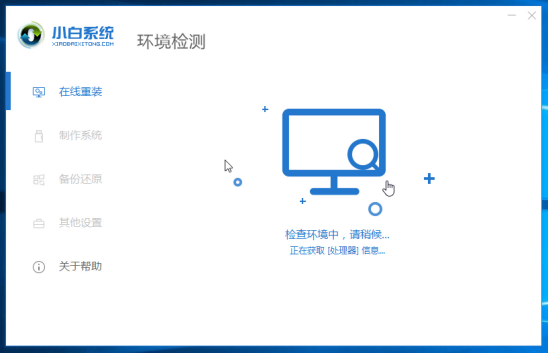
2. Le système novice actuel est très simple, et le système sélectionné apparaît directement. Il est généralement recommandé d'installer un système recommandé, de cliquer pour développer, puis de cliquer sur Installer ce système.
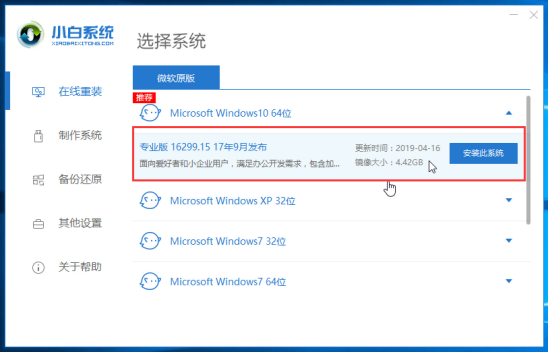
Trois. Cochez ensuite le logiciel que vous souhaitez installer et cliquez sur Suivant comme indiqué dans l'image ci-dessous :
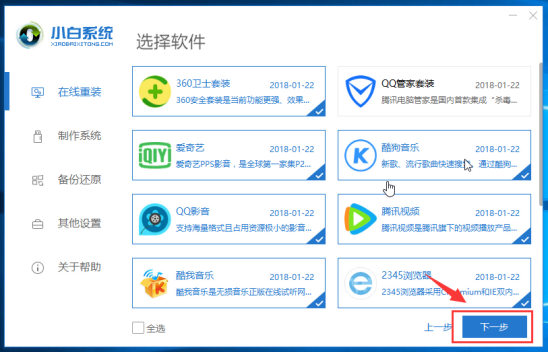
Quatre. Téléchargement des images système, du logiciel système et des pilotes associés Les opérations suivantes sont automatiques. Au lieu d’utiliser l’ordinateur, vous pouvez d’abord faire autre chose.
Remarque : pendant le processus de téléchargement et d'installation, n'utilisez pas l'ordinateur, ne le mettez pas en veille et ne l'éteignez pas, sinon l'installation échouera. Installation entièrement automatique.
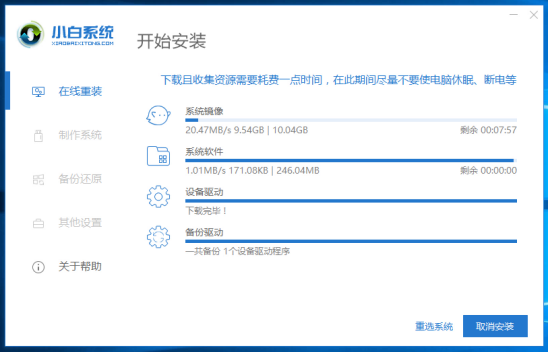
5. Si vous êtes à proximité de l'ordinateur, vous pouvez cliquer manuellement dessus pour redémarrer immédiatement, sinon l'ordinateur redémarrera automatiquement après 10 secondes, comme le montre l'image ci-dessous :
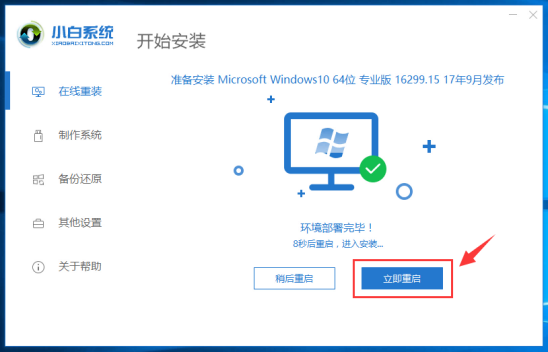
6. Après le redémarrage de l'ordinateur, l'option Mise sous tension apparaîtra. Sélectionné automatiquement après 10 secondes. Vous pouvez l'ignorer ou sélectionner pe msdn et appuyer sur Entrée pour confirmer. Photo ci-dessous :
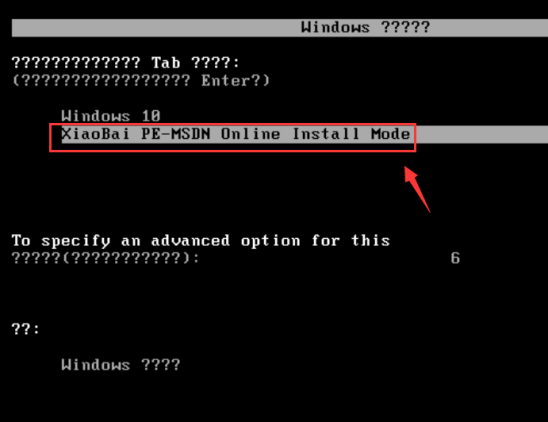
7. Après avoir attendu quelques minutes, il se chargera et entrera automatiquement dans le système PE. L'outil d'installation Xiaobai lancera l'installation automatique du système.
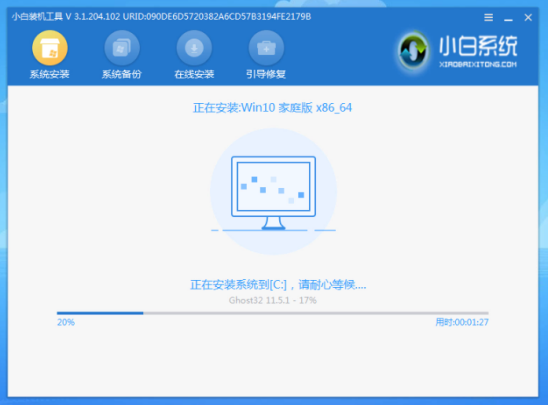
8. Après l'installation, redémarrez automatiquement l'ordinateur après 10 secondes, ou cliquez manuellement pour redémarrer immédiatement, comme indiqué dans l'image ci-dessous :
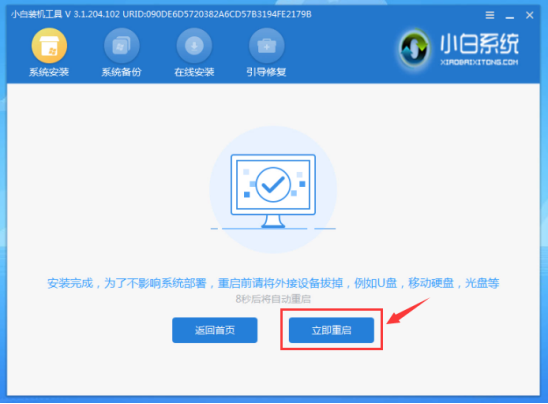
9. Pendant le processus d'installation, l'ordinateur redémarrera automatiquement plusieurs fois. Ne vous inquiétez pas, attendez la fin de l'installation et entrez dans le système. Comme le montre l'image ci-dessous :

10. Félicitations, vous avez terminé l'installation du système et vous pouvez utiliser le système. Merci d'utiliser le système Xiaobai.
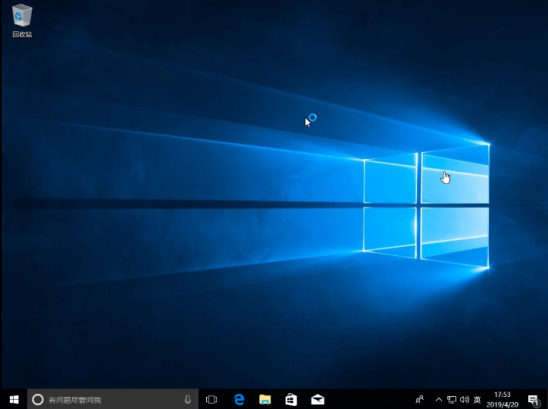
Et si l'ordinateur ne démarre pas dans le système ?
Solution : utilisez le petit système blanc pour créer un outil de démarrage USB, puis réinstallez le système. Voir lien ci-dessous.
Ce qui précède est le contenu détaillé de. pour plus d'informations, suivez d'autres articles connexes sur le site Web de PHP en chinois!
Articles Liés
Voir plus- Combien d'espace est nécessaire sur le lecteur C dans le système Win10
- Comment modifier la méthode de saisie par défaut dans le système win10
- Que dois-je faire si le BIOS ne parvient pas à reconnaître le disque USB pour démarrer ?
- Comment résoudre le problème de l'écran flou après l'installation du pilote de la carte graphique dans le système Win7
- Tutoriel étape par étape sur la configuration d'une clé USB pour la carte mère ASUS

